A menudo sucede que intenta eliminar un archivo o carpeta y no lo hace porque está bloqueado por otra aplicación. El problema puede deberse a que el nombre es demasiado largo, no es válido o que el archivo está en uso.
Por lo general, los errores más comunes son "archivo protegido por el sistema", "no se puede eliminar el archivo porque está siendo utilizado por otro proceso", "error al eliminar el archivo", etc. En estos casos eliminar un archivo bloqueado de la PC Entonces, ¿podría ser un problema continuar con su negocio? No se preocupe, este es un problema frecuente y puede solucionarlo instalando un sencillo programa gratuito. Si quieres averiguar cómo eliminar un archivo bloqueado de su PC sigue leyendo y sigue las instrucciones que estoy a punto de darte.

Archivo de MalwarebytesASSASSIN es una aplicación gratuita que puede eliminar archivos bloqueados de tu PC en cualquier momento, todo lo que tienes que hacer es descargarla desde su página oficial haciendo clic en el botón Descargar, ubicado en el centro de la página.
Espere a que se complete la descarga y luego haga doble clic en el archivo fileassassin-setup 1.06.exe para iniciar la instalación. Haga clic en Si, Página siguiente , acepta las condiciones de uso del programa marcando el ítem Acepto los términos del Acuerdo de licencia. y completar presionando: Página siguiente , Instalar y finalmente Tecnologías.
Comienzo FileASSASSIN y haga clic en el botón con los tres puntos [...] para seleccionar el archivo bloqueado que desea eliminar. Para eliminar un archivo bloqueado desde la PC puede elegir si simplemente desbloquear el archivo del proceso que lo usa o eliminarlo por completo. En este último caso también debes seleccionar el artículo Borrar filete y pulse Implementación para realizar el borrado.
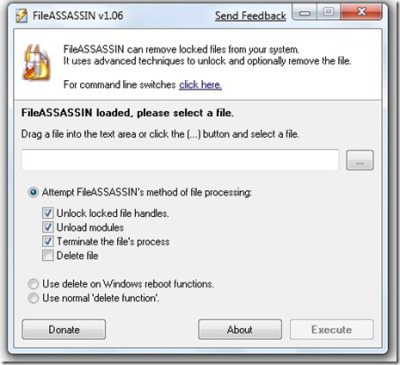
Si este procedimiento no tiene éxito, puede utilizar una segunda opción seleccionando Utilice eliminar en las funciones de reinicio de Windows. En este caso, la eliminación del archivo se realizará la próxima vez que se reinicie la PC, operación que le permite desvincular el archivo de cualquier proceso que pueda bloquearlo.
Otra solución para eliminar un archivo bloqueado de su PC es utilizar la herramienta FilExile. Para descargarlo, vaya a esta página web y presione el botón verde Descargar.
Una vez que se complete la descarga, haga doble clic en el archivo FileExilev2.00_Setup.exe para iniciar la instalación; inicio completado y haga clic en el botón Navegar para seleccionar la carpeta o el archivo bloqueado que desea eliminar. Todo lo que tienes que hacer es hacer clic en claro.
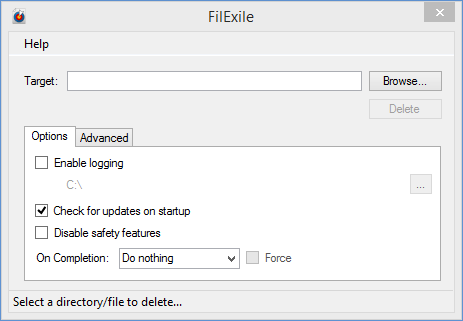
FilExile por defecto tiene habilitada la opción de seguridad que impide el borrado de archivos y carpetas necesarios para el buen funcionamiento del equipo. Por lo tanto, si ha seleccionado un archivo de sistema, el claro permanecerá deshabilitado. Luego, si sabe lo que está haciendo, marque la opción Desactivar funciones de seguridad en el menu opciones, también puede continuar con la eliminación de estos archivos.
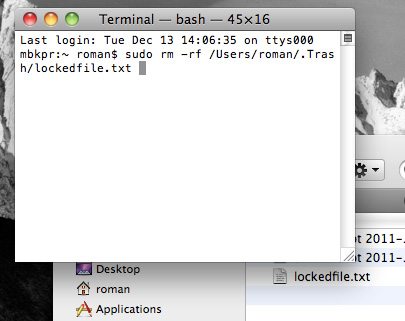
Para los propietarios de PC Apple, es posible eliminar un archivo bloqueado en Mac a través de la Terminal accesible desde Finder> Aplicaciones> Utilidades. Después de abrirlo, escriba el siguiente comando sudo chflags -R nouchg [carpeta_ruta_completa] o si es un archivo sudo rm -rf [file_path_to_delete].
 Programas para eliminar archivos de forma permanente
Programas para eliminar archivos de forma permanente
Deprecated: Automatic conversion of false to array is deprecated in /home/soultricks.com/htdocs/php/post.php on line 606


























